目次
Adobe Illustratorは誰にとっても手頃なデザインソフトではないので、Adobe Illustratorと同等の性能を持つ代替ソフトを探すのは当たり前です。 Adobe Illustratorの代替ソフトとして人気があるのは、Sketch、Inkscape、そして アフィニティデザイナー .
SketchとInkscapeはどちらもベクターベースのプログラムです。 ここでは どうしたものか Affinity Designerには、ベクターとピクセルの2つのペルソナがあります。
Adobe Illustratorを10年以上使っていますが、常に新しいツールを試しています。 少し前にAffinity Designerのことを知り、Adobe Illustratorの上位互換ツールの1つであることを知り、試してみることにしました。
今回は、Affinity DesignerとAdobe Illustratorについて、機能、使い勝手、インターフェース、互換性・サポート、価格などを詳しく比較しながら、私の考えをお伝えします。
クイック比較表
ここでは、2つのソフトのそれぞれの基本情報を簡単に比較表でご紹介します。
| アフィニティデザイナー | アドビイラストレーター | |
| 特徴 | ドローイング、ベクターグラフィックス作成、ピクセル編集 | ロゴ、グラフィックベクター、ドローイング、イラストレーション、印刷物、デジタルマテリアル |
| 互換性 | Windows、Mac、iPad | Windows、Mac、Linux、iPad |
| 価格について | 10日間無料トライアル 1回限りの購入 $54.99 | 7日間無料トライアル 19.99ドル/月 より多くの価格オプションがあります |
| 使いやすさ | 簡単、初心者にやさしい | 初心者に優しいが、トレーニングが必要 |
| インターフェース | 清潔で整理整頓されている | より多くのツールを便利に使えるようになりました。 |
Affinity Designerとは?

Affinity Designerは、比較的新しいベクターグラフィックソフトウェアで、グラフィックデザイン、ウェブデザイン、UI/UXデザインに最適です。 このグラフィックデザインソフトウェアを使って、アイコン、ロゴ、図面、その他の印刷またはデジタルビジュアルコンテンツを作成することができます。
Affinity Designerは、PhotoshopとAdobe Illustratorのコンボです。 まあ、Adobe IllustratorやPhotoshopを使ったことがないと、この説明は意味がないでしょう。 詳しくは、後ほど特徴を説明するときにしたいと思います。
良かった点
- ツールは直感的で初心者に優しい
- 描画に最適
- ラスターとベクターをサポート
- コストパフォーマンスが高く、手頃な価格
まあまあの出来。
- AIとしてエクスポートできない(業界標準ではない)
- どこか「ロボット的」で「スマート」ではない
Adobe Illustratorとは?

Adobe Illustratorは、グラフィックデザイナーとイラストレーターの両方に最も人気のあるソフトウェアです。 ベクターグラフィックス、タイポグラフィー、イラスト、インフォグラフィックス、印刷用ポスターの作成など、ビジュアルコンテンツの作成に適しています。
このデザインソフトは、様々なフォーマットの異なるバージョンのデザインを持つことができ、異なるカラーモードに対応しているため、ブランディングデザインにも最適です。 デザインをオンラインで公開し、良い品質でプリントアウトすることができます。
つまり、Adobe Illustratorはプロのグラフィックデザインやイラストレーションの仕事に最適です。 業界標準でもあるので、グラフィックデザインの仕事を探すなら、Adobe Illustratorを知ることは必須です。
ここで、Adobe Illustratorの好きなところと嫌いなところを簡単にまとめてみました。
良かった点
- グラフィックデザイン、イラストレーションのための充実した機能とツール
- 他のアドビソフトウェアとの連携
- さまざまなファイルフォーマットに対応
- クラウドストレージやファイルリカバリーが大活躍
まあまあの出来。
- 重いプログラム(場所を取る)
- 学習曲線が急峻
- ユーザーによっては高価になる可能性あり
Affinity DesignerとAdobe Illustratorの比較:詳細な比較
以下の比較レビューでは、2つのプログラムの機能&ツール、サポート、使いやすさ、インターフェース、価格などの違いと共通点をご覧いただけます。
特徴
Affinity DesignerとAdobe Illustratorは、ベクター作成のための機能やツールが似ていますが、Affinity Designerはノード編集、Adobe Illustratorはフリーハンドのパス作成ができる点が異なります。
Adobe Illustratorにはより高度な機能があり、私のお気に入りはグラデーションメッシュツールとブレンドツールで、リアルな3Dオブジェクトを素早く作成することができます。

Affinity Designerの魅力は、ピクセルモードとベクターモードを切り替えられるペルソナ機能です。 画像加工ツールでラスターイメージを加工し、ベクターツールでグラフィックを作成することができるのです。

ツールバーもペルソナによって変化します。 ピクセルペルソナ を選択すると、マーキーツールや選択ブラシなどの画像編集ツールがツールバーに表示されます。 デザイナー(ベクター)ペルソナ をクリックすると、シェイプツール、ペンツールなどが表示されます。

ベクターペルソナツールバー

ピクセルペルソナツール
先ほど、Affinity DesignerはAdobe IllustratorとPhotoshopのコンボだと言ったのは、こういうことだったのですね😉。
また、Adobe IllustratorよりもAffinity Designerのプリセットブラシの方が実用的で気に入っています。

つまり、描画やピクセル編集はAffinity Designerの方がAdobe Illustratorより優れているが、それ以外の機能はAdobe Illustratorの方が洗練されていると言えるでしょう。
受賞者:Adobe Illustrator。 Affinity Designerのペルソナや描画ブラシはとても気に入っていますが、Adobe Illustratorの方がより高度な機能やツールを備えています。 それに、業界標準のデザインソフトウェアですからね。
使いやすさ
Adobe Illustratorを使ったことがある人なら、Affinity Designerを手に取るのはとても簡単です。 インターフェースに慣れるまで、どこにツールがあるのか探すのに時間がかかるかもしれませんが、それ以外は、「新しい」ツールはありませんから、チャレンジしてみてください。
デザインツールを使ったことがなければ、基本的な使い方を覚えるのに1〜2日かかるかもしれませんが、直感的に使えるツールですし、オンラインチュートリアルもあるので、すぐに使い始めることができます。
一方、Adobe Illustratorは、Affinity Designerに比べてツールや機能が多いだけでなく、ツールを使いこなすためのブレーンストーミングや創造性が求められるため、ある程度の学習曲線が必要です。
つまり、Adobe Illustratorのツールはフリーハンド的で、Affinity Designerはプリセット的なツールが多い。 例えば、Affinity Designerの方がプリセットシェイプが多いので、より簡単に図形を作成することができる。

例えば、吹き出しを作りたいとします。 形状を選んでクリック&ドラッグすれば直接吹き出しが作れますが、Adobe Illustratorでは一から作成する必要があります。

アフィニティデザイナー

アドビイラストレーター
受賞者:アフィニティ・デザイナー Affinity Designerは、Adobe Illustratorに比べ、高度で複雑なツールはなく、直感的に操作でき、プリセットツールも充実しています。
サポート
Adobe IllustratorもAffinity DesignerもEPS、PDF、PNGなどの一般的なファイル形式に対応していますが、Affinity Designerでファイルを保存する際に.aiで保存するオプションはなく、Affinity Designerのファイルを他のソフトウェアで開くことはできません。
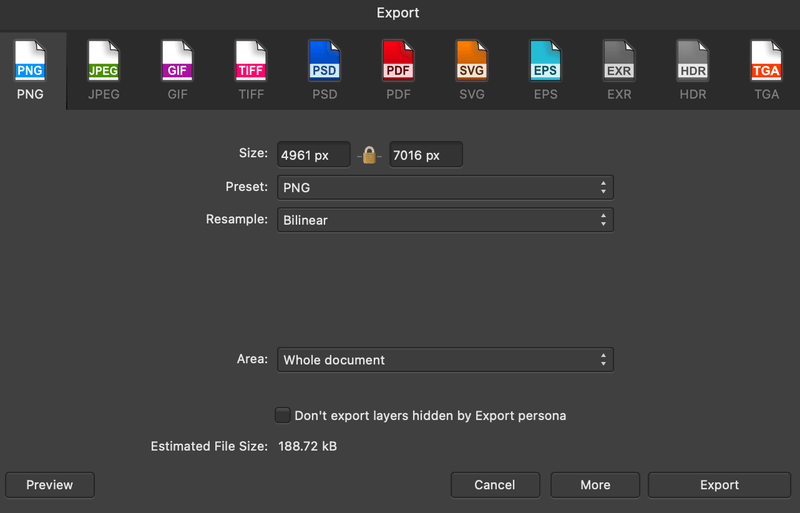
Affinity DesignerのファイルをAdobe Illustratorで開くには、まずPDFで保存する必要があります。 一方、.aiファイルをAffinity Designerで開くこともできますが、.aiファイルを先にPDFで保存しておくことをお勧めします。
もうひとつのポイントはプログラム連携で、Adobe IllustratorはCreative Cloudの全プログラムに対応していますが、Affinityは3つのプログラムのみで、動画編集や3Dソフトがないのが残念です。
グラフィックデザイナーにとって、グラフィックタブレットも重要なツールです。 どちらのソフトもグラフィックタブレットに対応しており、かなり使えます。 タッチペンの筆圧感知について不満を持つユーザーも見かけましたが、私は問題なく使えました。
受賞者:Adobe Illustrator。 アドビのソフトを使うメリットは、他のCreative Cloudソフトとの互換性があることです。
インターフェース
新しいドキュメントを作成すると、中央にアートボード、左上にツールバー、右側にパネルと、どちらのインターフェースも非常によく似ていることがわかります。
しかし、Adobe Illustratorでは、パネルを多く開くようになると、ごちゃごちゃしてくるので、時にはドラッグしてパネルを整理することも必要です(私はこれをハズレと呼んでいます)。

一方、Affinity Designerでは、すべてのツールやパネルが配置されているため、ツールやパネルを探したり整理したりするのに余計な時間をかける必要がなく、より速く場所を特定することができます。

受賞者:Affinity Designer インターフェースもすっきりしていて、直感的に操作でき、整理されているので、Adobe Illustratorよりも快適に作業ができます。
価格について
特にプロユースでない場合、価格は常に考慮すべき点です。 趣味で描いたり、単にマーケティング資料を作成するのであれば、より手頃なオプションを選択することができるかもしれません。
Affinity Designerのコスト $54.99 Mac版、Windows版ともに10日間の無料トライアルが用意されているので、試用してから購入を決めることができます。 iPadで使用する場合は21.99ドルです。

Adobe Illustratorはサブスクリプションプログラムで、様々なメンバーシッププランから選択できます。 低価格で入手できます。 19.99ドル/月 学生なら年間プランで、個人なら私のようなプランで。 20.99ドル/月 .
受賞者:Affinity Designer 価格に関しては、常に1回限りの購入が勝ちです。 プラスアフィニティ・デザイナーは、Adobe Illustratorと同様のツールや機能を多く備えているため、コストパフォーマンスに優れています。
よくあるご質問
Affinity DesignerとAdobe Illustratorについて、もっと知りたいことはありませんか? 以下にその答えを載せています。
プロはAffinity Designerを使っているのでしょうか?
確かにプロのグラフィックデザイナーもAffinity Designerを使っていますが、彼らはAdobeやCorelDrawといった業界標準のデザインソフトウェアと一緒に使っているのです。
Affinity Designerは買う価値があるのか?
Adobe IllustratorやCorelDrawでできることの9割が1回の購入でできる、コストパフォーマンスの高いソフトですね。
Affinity Designerはロゴに適していますか?
シェイプツールやペンツールを使って、ロゴを作成することができます。 また、Affinity Designerではテキストを扱うこともできるので、ロゴのフォントも簡単に作成することができます。
Illustratorの習得は難しいですか?
Adobe Illustratorはツールも機能も豊富なので、習得には時間がかかりますが、それほど難しいものではありません。 むしろ、グラフィックデザインで難しいのは、何を作ろうかというアイデア出しでしょうか。
Illustratorを使いこなすには、どれくらいの時間がかかるのでしょうか?
Adobe Illustratorは、努力すれば最短で半年でマスターできますが、やはり難しいのは、何を作るかアイデアを出すことです。
最終的な感想
Adobe Illustratorを10年以上使っている私でも、Affinity DesignerはAdobe Illustratorができることの90%ができるので、このソフトの内容を考えると54.99ドルはお買い得だと思います。
しかし、プロのグラフィックデザイナーが使うのはAdobe Illustratorです。 Affinity Designerを知っていればプラスになりますが、グラフィックデザイナーとして就職するならば、間違いなくAdobe Illustratorを選択すべきです。

